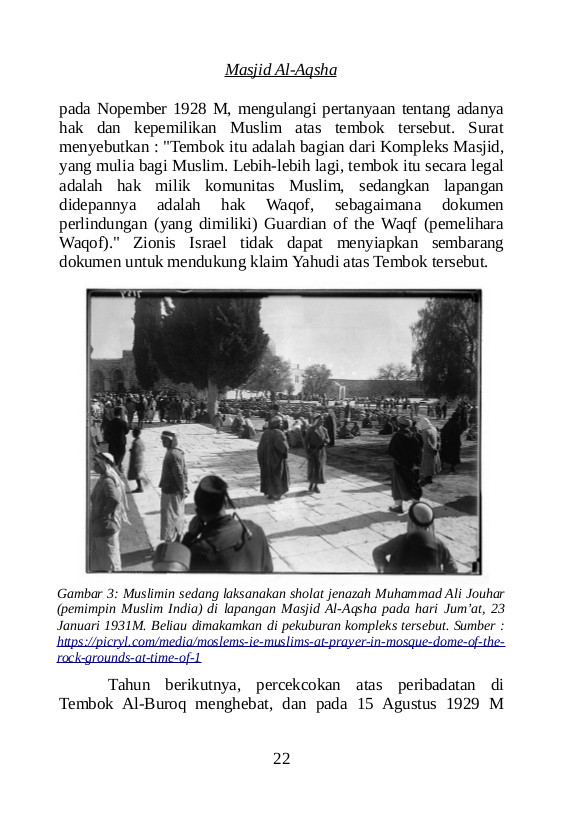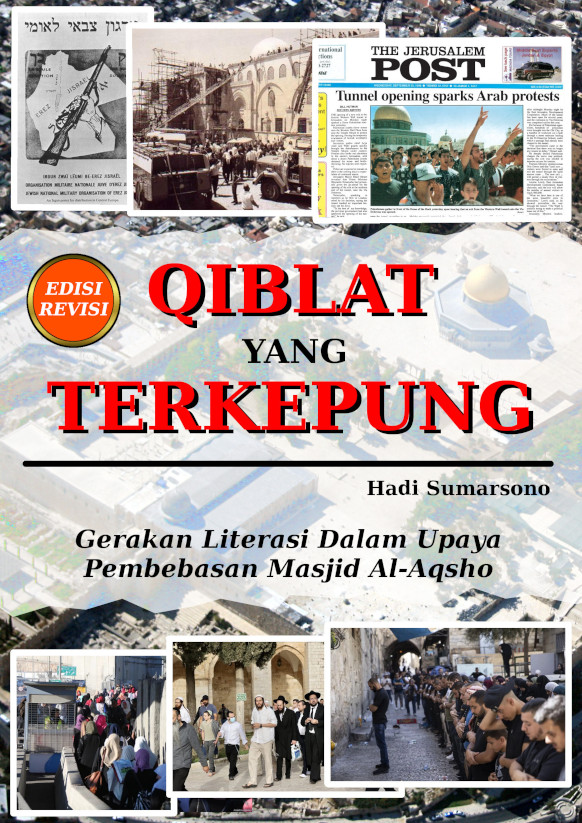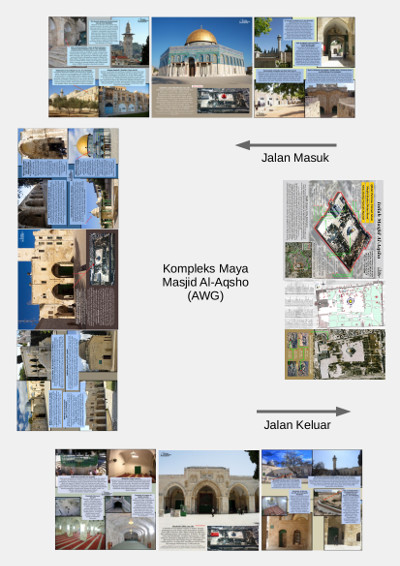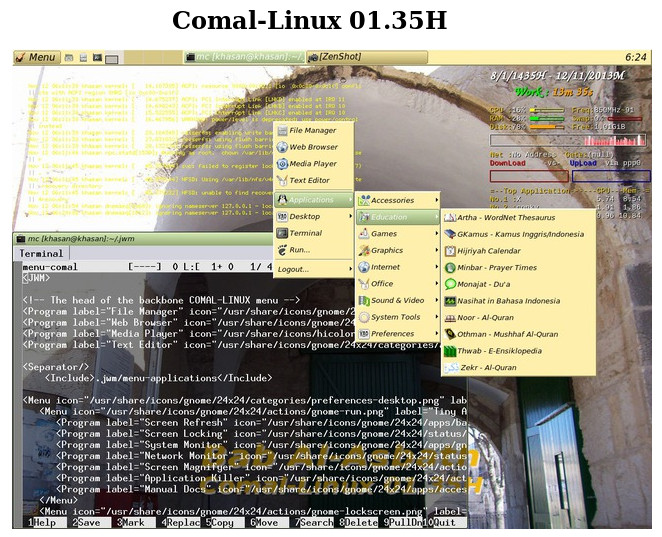BismilLah.
AlhamdulilLah bisa nulis blog lagi, setelah pas dapat kasus baru (baru buat saya tentunya, ga kepikir kalo di Internet dah banyak kasus dan solusi lainnya). Sejak pagi sampai siang ini, saya ditelpon terus oleh teman linuxer muda, yang ternyata pusing “mikirin” dual-boot antara Windows 7 dan Slackware 13.1 di netbook Asus Eee-PC 1215T Seashell miliknya. Selalu saja muncul pesan “BOOTMGR is missing”.
Saat ditelpon, tentu saja saya berikan beberapa kata kunci buat “googling”. Eh ternyata hasil pencariannya “nyasar” kemana-mana. Aslinya sih ga nyasar, cuman ga spesifik untuk Distro Slackware … adanya trik buat distro lainnya. Nah setelah lama berkutat dengan cara ini-itu sesuai hasil temuan Om Google, akhirnya sang teman “nyerah” juga … he he he 🙂
Jalan perjuanganmu masih panjang kawan… Ga kebayang “ngoprek” sejak kemarin malam sampai siang hari ternyata belum jadi juga! Teman ana ini datanglah ke rumah sembari bertanya, “Gimana caranya nih pak, dual boot Windows 7 dan Slackware 13.1? Udah instal dan akali bolak-balik tetep ga jadi juga.” Oke, kita coba selesaikan bersama-sama, yuk baca seterusnya …
Langkah-langkah :
1).Pilih booting ke Slackware dengan init 1, caranya : saat ada pilihan boot, kita tekan tombol TAB lalu ketik “Linux init 1” (tanpa tanda kutip ya). Tentu kita tidak bisa booting ke Windows, yang hanya akan menghasilkan pesan kesalahan “BOOTMGR is missing”
2).Login sebagai root (jangan salah masukin password root ya, kalau gagal login tentu saja kita tidak bisa melanjutkan langkah ke-3)
3).Edit /etc/lilo.conf (terserah Anda gunakan editor apa saja, boleh mcedit, nano, vi dan lain sebagainya)
4).Setelah siap edit, lihatlah opsi boot Windows-nya. Pastikan seperti di bawah ini :
other=/dev/sda1
label=Windows
boot-as=0x80
Catatan:
– partisi boot Windows Anda saat ini ada di drive C:/ atau /dev/sda1
– kalau bukan drive C:/ atau /dev/sda1 maka Anda coba saja, misalkan posisinya di drive D:/ atau /dev/sda2 maka Anda gunakan parameter 0x81
5).Selesai edit, simpan dan rekamkan perubahan konfigurasi tersebut dengan perintah :
# lilo -v
6).Silakan REBOOT (paling gampang sih tinggal tekan tombol ctrl-alt-del)
Segitu doang? Iya cuma 20 menit sembari omong-omong …
Cukup 6 langkah ternyata Windows 7 sudah bisa dual-boot bareng Slackware. Mudah bukan…?